|
|
|
| Anasayfa | Web'den haberler | webbilisim Hakkında | İletişim | Filmler| || | | üye girişi | kayıt |
10. KARELERLE ETKİLEŞİM Flash varsayılan durumlarda bir filmin sahnelerini ve karelerini sırasıyla oynatır. İlk sahne açılır ve kareler sırasıyla oynatılır, 2.sahne açılır ve kareler sırasıyla oynatılır. Ancak Flash’ta bir filmin içinden sıçrayarak sahne ve kareleri istediği sırada oynatabilir. Flash’a ne yapacağını bildirmenin metodu, filmdeki kare ve düğmelere eylemler (action) atamaktır. Macro ve Script’ler gibi eylemlerde programlama dillerinin basitleştirilmiş şeklidir. Eylemleri bir araya getirilerek Flash’ın bazı işleri gerçekleştirilmesini sağlayabileceğiniz komut gruplarıdır. Örneğin her sahnenin sonunda aynı sahnenin tekrar oynatılmasını ve izleyicinin bilgisayarına filmin diğer kareleri yüklenene kadar filmin ilk beş karesinin tekrar gösterilmesi gibi. Eylemler, filminizde etkinlik, bir dereceye kadar zeka ve etkileşim sağlayabilir. 10.1. Eylemler Hakkında
Şekil 10.1. Frame Özellikleri 10.1.1. Eylemlerin Organizesi Eylem oluşturulduğu takdirde o katmandan eylemin olduğunu belirten küçük bir a harfi Flash tarafından koyulmaktadır. Ama her katmanda a harfi bulunması görünüm açısından pek iyi olmamaktadır. Bu sebepten eylemleri bir katmanda toplamak hem katmanların sırası değiştiğinde karıştırılmamasını hemde görünümde güzel olmasını sağlamaktadır. Eylemlere ait yeni bir katman yaratmak için; Kareye bir eylem eklemek için; Kareye çok sayıda eylem eklemek için; Şekil 10.2. Eylemlerin Düzenlenmesi
10.1.2. Eylemlerin Düzenlenmesi Oluşturulan eylemlerin oynatılması eylemlerin sırasına bağlıdır. Eylemlerin sırasını up ve down düğmeleri ile değiştirebilir ve çıkarma işlemi de Subtract düğmesi ile gerçekleştirilir (Şekil 10.2.). Eylemlerin sırasını değiştirmek için; 1.Timeline’da Frame Properties’e tıklanır. Şekil 10.3. Etiket İsmi Verilmesi 3. Behavior olarak Label seçilir. 4. Metin alanına etiket ismi girilir ve OK’e tıklanır (Şekil 10.3.). Kareye açıklama eklemek için; 1. Timeline’da Frame Properties’e girilir. 2. Label sekmesine geçilir. 3. Behavior olarak Comment seçilir. 4. Metin alanına açıklama girilir ve OK’e tıklanır (Şekil 10.4.). Ayrıca oluşturulan filmde açılır açılmaz başlatılması yada kullanıcının Play’e basarak filmin başlatılması Stop ve Play eylemleri kullanılarak yapılmaktadır. Filmi başlangıçta duraklamaya ayarlamak için; 1. Duraklanması istenilen Filmin Flash dosyası açılır. 2. Eylemi içermesi istenen katmanda 1.kareye çift tıklanır. 3. Frame Properties iletişim kutusundan Action sekmesine geçilir. 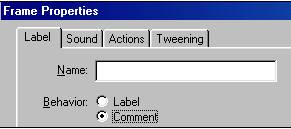 4. Add menüsünden Stop seçilir ve OK’e tıklanır. Şekil 10.4. Kareye Açıklama Eklenmesi 1.Oynatılması istenilen Filmin Flash dosyası açılır. 2. Eylemi içermesi istenen katmanda 1.kareye çift tıklanır. 3. Frame Properties iletişim kutusundan Action sekmesine geçilir. 4. Add menüsünden Play seçilir ve OK’e tıklanır. 10.1.4. Eylemlerin İzlenmesi Varsayılan Film düzenleme modu kare eylemlerini iptal etmektedir. Filmin Flash editöründe kare eylemleriyle çalışırken görmek için Enable Frame Actions komutu ile özelleştirmek gerekmektedir. Kare eylemlerini etkinleştirmek için; Eylemleri izlemek istediğiniz Flash dosyası açılır. Control menüsünden Enable Frame Actions seçilir. Kare eylemlerini kapatmak için; Kare eylemleriyle etkinleştirilmiş Flash dosyası açılır. Control menüsünden Enable Frame Actions komutunun yanındaki işaret kaldırılır |